Aggiornamento Samsung Galaxy Tab 3 SM-T211
Il Galaxy Tab 3 di Samsung è uno dei tablet Android più utilizzati. Il Galaxy Tab 3 ha ottime caratteristiche a un prezzo molto conveniente.
Samsung ha originariamente lanciato il Galaxy Tab 3 in esecuzione su Android 4.1.2 Jelly Bean e questo è ciò che ha continuato a funzionare fino a quando di recente, quando Samsung ha fornito un aggiornamento per Android 4.4.2 KitKat per la variante SIM (SM-T211).
L'aggiornamento raggiungerà diverse regioni in momenti diversi tramite OTA o Samsung Kies. Se possiedi un Galaxy Tab 3 e l'aggiornamento non ti è ancora arrivato, puoi attendere oppure puoi installare l'aggiornamento manualmente.
In questa guida, ti mostreremo come aggiornare il programma Samsung Galaxy Tab 3 SM-T211 a Official Android 4.4.2 KitKat firmware manualmente utilizzando Odin3. Segui.
Preparazione anticipata
- Utilizzare questa guida solo con Samsung Galaxy Tab 3 SM-T211E non con altri dispositivi.
- La batteria deve essere caricata almeno al di sopra del 60 per cento.
- Utilizzare un cavo dati originale per collegare il telefono e il PC.
- Eseguire il backup dei messaggi sms
- Eseguire il backup dei registri delle chiamate
- Eseguire il backup dei contatti
- Eseguire il backup di file multimediali importanti copiando su un PC o un computer portatile
- Se il dispositivo dispone già di un recupero personalizzato, creare un backup Nandroid
- Se il dispositivo è già radicato, utilizza Titanium Backup per eseguire il backup di ciò che è presente sul dispositivo
- Per ottenere i migliori risultati, eseguire un reset di fabbrica sul dispositivo prima di lampeggiare il firmware.
- Un'installazione pulita è preferita per ottenere i migliori risultati con il nuovo firmware. Eliminare il telefono dal recupero utilizzando "Factory Data Reset".
- Assicurarsi che Samsung Kies sia disattivato o disabilitato.
- Assicurarsi che il software antivirus sia disattivato.
Nota: i metodi necessari per ripristinare i recuperi personalizzati, i rom e per radicare il telefono cellulare possono causare la falciatura del dispositivo. L'innalzamento del dispositivo annullerà la garanzia e non sarà più idoneo per servizi di dispositivi gratuiti da fornitori o fornitori di garanzia. Essere responsabili e tenerli in mente prima di decidere di procedere sulla propria responsabilità. Nel caso in cui si verifichi un incidente, noi oi produttori di dispositivi non dovrebbero mai essere ritenuti responsabili.
Scaricare
- Odin3 v3.09
- Driver USB Samsung
- Android 4.4.2 KitKat ufficiale per il Galaxy Tab 3 SM-T211 qui
Aggiorna Samsung Galaxy Tab 3 SM-T211 con l'ufficiale Android 4.4.2 KitKat
- Si consiglia quindi un'installazione pulita per prima cosa, eseguire il backup di tutti i dati importanti, quindi avviare la Galaxy Tab 3 in modalità di ripristino.
- Per passare alla modalità di ripristino:
- Disattivare il dispositivo.
- Tornare nuovamente premendo e tenendo premuto contemporaneamente i pulsanti di volume, di casa e di alimentazione
- Per passare alla modalità di ripristino:
- Aprire Odin3.exe.
- Inserisci la scheda 3 in modalità di download:
- spegnere
- Attendi 10 secondi
- Accendere premendo e tenendo premuti contemporaneamente i pulsanti di abbassamento del volume, di casa e di alimentazione.
- Verrà visualizzato un avviso in cui si dovrebbe premere il volume.
- Collegare la scheda 3 al PC.
Nota: Assicurarsi di aver installato i driver USB Samsung prima di effettuare il collegamento.
- Quando Odin3 rileva il dispositivo, l'unità ID: COM La casella diventa blu.
- Per Odin 3.09: Vai AP linguetta E selezionare il file recovery.tar.md5 da lì.
- Per l'Odin 3.07: Vai al Scheda PDA E selezionare il file recovery.tar.md5 da lì.
- Seleziona le seguenti opzioni, mostrate nella foto qui sotto, sul tuo Odin3.
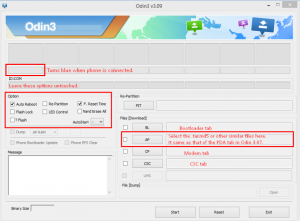
- Fai clic sul pulsante in attesa finché finisce il lampeggiamento del firmware.
- Quando il dispositivo riavvia, rimuova dal PC.
Dovresti ora vedere che il tuo dispositivo è in esecuzione sul firmware Android 4.4.2 KitKat.
Hai provato a eseguire Android 4.4.2 KitKat sulla tua Galaxy Tab 3?
Qual è stata la tua esperienza?
Condividi nella sezione commenti sotto
JR.
[embedyt] https://www.youtube.com/watch?v=pNWSzdrgYgE[/embedyt]
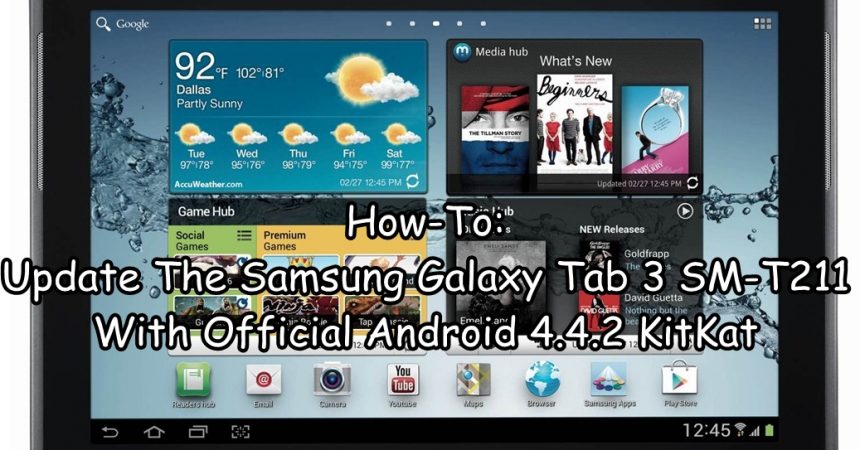






Hallo für die manuelle Aktualisierung der Tablet-Registerkarte 3 SM T310 di Android 4.4.2 su 5.1.1 ist das gleiche Verfahren?
Danke è
Sì.
Il mio Samsung è attualmente aggiornato e funzionante
Guida super utile